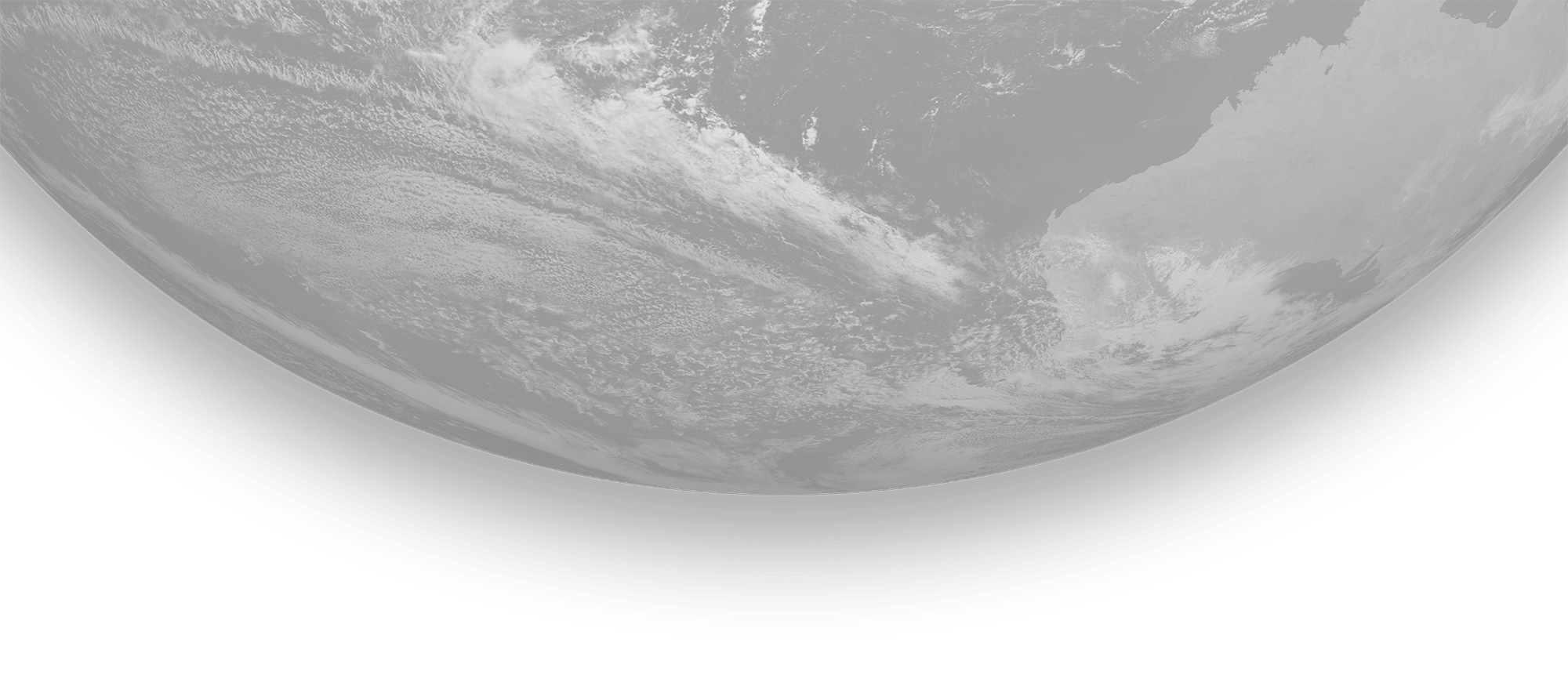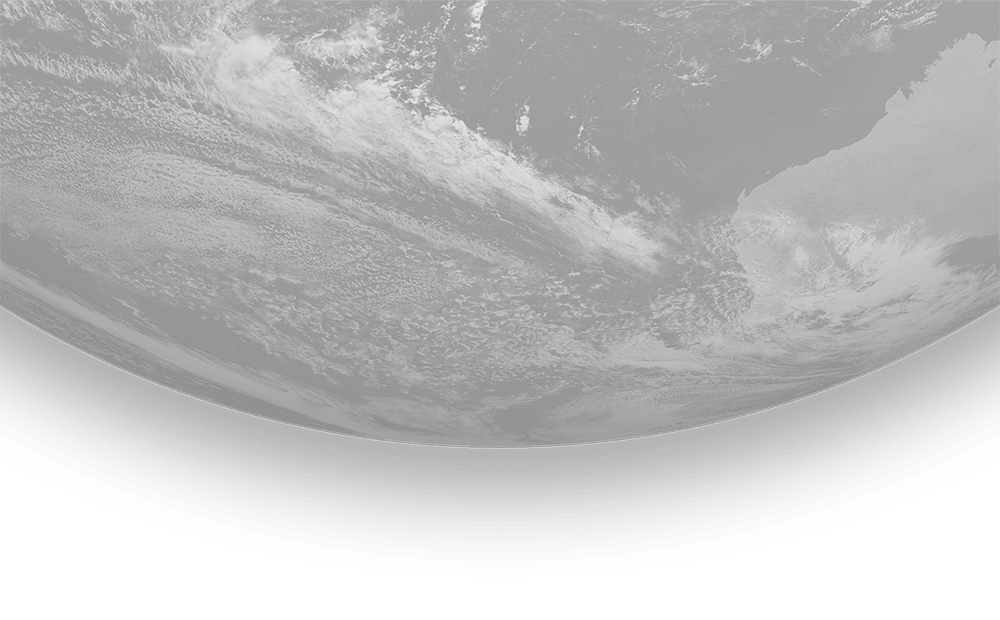MT-IFTTTは WordPress のようにIFTTTと連携し、
Twitter や Facebook Page、Slack などへ自動POSTを可能にします。
Movable Type 6系、7系で動作します。
-

MT-IFTTT
IFTTT連携でSNSに自動POST価格:11,000円(税込)※stores.jp へ移動します
機能・特徴
コーポレイトサイトやメディアを運用していると、Movable Type でブログ記事を投稿した後に、 Facebook や Twitter でも投稿したいですよね。
MT-IFTTT を利用すると、IFTTTとの連携が可能になり、様々なSNSと自動で連携することができるようになります。
Data API を拡張して、IFTTT の WordPress Channel を Movable Type から使えるようになります。
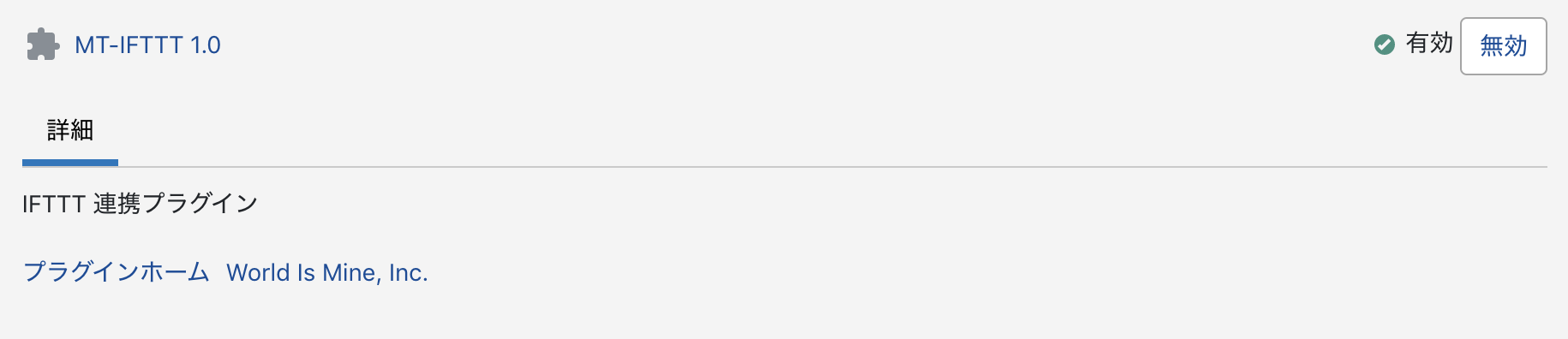
インストール
ダウンロードしたファイルを解凍すると、「plugins」フォルダができます。
「plugins」の中に「MT-IFTTT」フォルダがありますので、これを、Movable Typeのインストール先の「plugins」ディレクトリにアップロードします。
設定方法
IFTTT連携に使用するアカウントを作成します。
左メニューの「ユーザー」>「新規」をクリックします。
各項目を設定し、保存します。保存すると「 Webサービスパスワード」の項目が表示されるので、「内容を表示」をクリックし、メモします。IFTTTに登録するパスワードは管理画面ログイン用のパスワードではなく、Web サービスパスワードとなりますので、ご注意ください。
※システム管理者権限を付与してください。
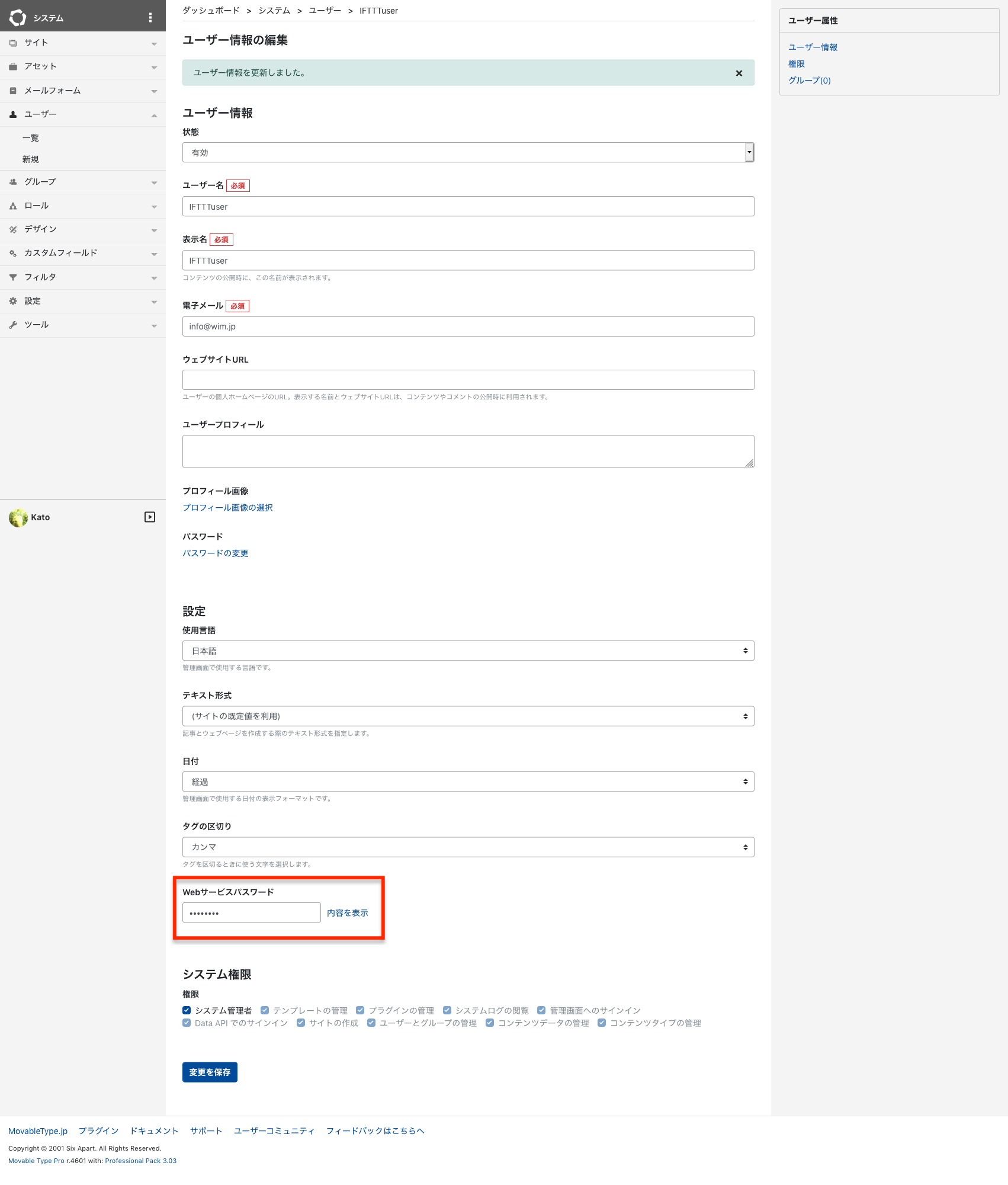
IFTTT の設定
IFTTT にログインして、WordPress Channel の設定画面を開く。
https://ifttt.com/channels/wordpress/activate
パラメータを設定して保存する。
- Blog URL:例) https://your-domain/your-mt/mt-data-api.cgi/v1/sites/1
「https://your-domain/your-mt/mt-data-api.cgi」には、あなたのサイトの Data API スクリプトの URL を設定してください。
最後「1」には 連携したいウェブサイト/ブログの blog_id を設定してください。 - Username:IFTTT 連携に使う Movable Type のユーザー名
- Password:IFTTT 連携に使う Movable Type の Web サービスパスワード
管理画面ログイン用のパスワードではないので、ご注意ください。
WordPress Channel を使った Recipe を作成する。
Trigger で使う RSS をカスタマイズしたい場合
- カスタマイズした RSS をインデックステンプレートとして作成する。
- mt-config.cgi に環境変数 IFTTTFeedFile で上記ファイル名を指定する。
フルパスではなく、ファイル名のみを指定してください
ドメイン直下に設置しない場合は、ディレクトリ名も記載してください。
例:IFTTTFeedFile test/rss.xml
環境変数 IFTTTFeedFile はクラウド版では利用できません
参考記事(WIMEDIA):
動作条件
- Movable Type 6系(ソフトウェア版/クラウド版)
- Movable Type 7系(ソフトウェア版/クラウド版)
- Data API が必要です。
- SOAP::Lite モジュール (Perl, CPAN)
XMLRPC の動作する環境が必要です。
ブラウザの動作条件は Movable Type 本体のブラウザの動作条件に準拠します。
サポート
お問い合わせフォームよりご連絡ください。
評価版
評価利用をご希望の方はお問い合わせフォームよりご連絡ください。
リリース
2020/12/07 v1.01リリース:
- 指定していないIDの記事のリストが表示される問題を修正
利用規約
こちらをご覧ください。